OBS/Stammdaten/Infoverwaltung/Aufgabenverwaltung/Geteilte Aufgaben: Unterschied zwischen den Versionen
Böhrer (Diskussion | Beiträge) (Die Seite wurde neu angelegt: „I'm Lashonda and I live with my husband and our 2 children in Sarreguemines, in the CENTRE south part. My hobbies are Volleyball, Surfing and Australian Footba…“) |
P.Roth (Diskussion | Beiträge) Keine Bearbeitungszusammenfassung |
||
| (4 dazwischenliegende Versionen von 2 Benutzern werden nicht angezeigt) | |||
| Zeile 1: | Zeile 1: | ||
{{Vorlage:Stammdaten}} | |||
Mit geteilten Aufgaben können Sie eine Kopie ihrer Aufgabe an weitere Sachbearbeiter übertragen, wobei diese dann miteinander verknüpft werden. Damit brauchen Sie nicht mehrmals die gleiche Aufgabe für mehrere Sachbearbeiter anlegen. | |||
Wie Sie geteilte Aufgaben anlegen können und was Sie damit machen können, erfahren Sie in folgenden Punkten. | |||
=Aufgaben teilen= | |||
[[Datei:Aufgabenedit - Aufgabe teilen.png|400px]]<br/> | |||
Wenn Sie eine Aufgabe an mehreren Sachbearbeiter verteilen möchten, können Sie das in der Aufgabenmaske mit {{Key|F9 Sachb.}} vornehmen.<br/> | |||
In dem darauf folgenden Fenster können Sie mit {{Key|F5 Mark}} die Sachbearbeiter markieren, an denen Sie die Aufgabe verteilt möchten. Sichern Sie Ihre Auswahl mit {{Key|F2 Sichern}}.<br/> | |||
<br/> | |||
[[Datei:Aufgabenliste - Geteilte Aufgaben.png|700px]]<br/> | |||
Nach dem Sie die Aufgabe mit {{Key|F2 Speich.}} schließen, legt OBS für die markierten Sachbearbeiter eine Kopie an der Aufgabe an, verknüpft diese an der Hauptaufgabe und fügt ein "[S]" am Anfang des Betreffs ein. Das "[S]" wird in der Liste durch ein Icon ([[Datei:Icon S.jpg]]) ersetzt.<br/> | |||
=Alle geteilten Aufgaben auflisten= | |||
[[Datei:Aufgabe Liste - Geteilte Aufgaben F10.png|700px]]<br/> | |||
Um alle dazugehörigen Aufgaben einer geteilten Aufgabe aufzulisten, gehen Sie mit dem Courser auf eine geteilte Aufgabe und wählen Sie in {{Key|F10 Weit.}} die Option "I - Geteilte Aufgaben" aus. OBS öffnet daraufhin eine neue Aufgabenliste, mit allen dazugehörigen geteilten Aufgaben. | |||
=Alle geteilten Aufgaben auf erledigt setzen= | |||
[[Datei:Aufgabe Liste - Geteilte Aufgaben erledigt setzen.png]]<br/> | |||
Es gibt die Möglichkeit alle geteilten Aufgaben auf erledigt zu setzen. Diese ist aber nur möglich, wenn die Aufgabe auf erledigt gesetzt wird, von dem aus die Aufgaben geteilt wurden.<br/> | |||
Setzen Sie die Aufgabe auf erledigt, werden Sie von OBS darauf hingewiesen, dass Sie eine Hauptaufgabe auf erledigt setzen und ob Sie alle dazugehörigen Aufgaben auch auf Erledigt setzen möchten. | |||
Aktuelle Version vom 16. Mai 2019, 16:02 Uhr
- Artikel
- Beispiel: Anlegen eines Artikels
- Anleitung für den Etikettendruck
- Brutto und Nettopreise in OBS
- Artikel Preispflege
- Tasten und Schaltflächen
- Weitere Funktionen Schaltfläche
- Eingabemaske
- Tasten und Schaltflächen
- Eingabemaske
- A Shop-Stammdaten
- C Personen übertragen
- D Kataloge verwalten
- E Kategorien verwalten
- F Preislisten-Update
- G Bestellungen abholen
- H Verfügbarkeit übertragen
- I Merkliste übertragen
- V Varianten übertragen
- W Artikelvarianten übertragen
- X Protokoll
- Y leere Passworte füllen
- Z Update-Informationen zurücksetzen
- A Shop-Stammdaten
- B Datenbankzugang
- C Personen übertragen
- D Preise aktualisieren
- E eigene Artikel übertragen
- F Preislisten verwalten
- G Warengruppen verwalten
- H Bestellvorlagen übertragen
- Y leere Passworte füllen
- Z FTP-Protokoll
- A Shop-Stammdaten
- B Datenbankzugang
- C Personen übertragen
- D Preise aktualisieren
- E eigene Artikel übertragen
- F Preislisten verwalten
- G Warengruppen verwalten
- H Bestellvorlagen übertragen
- I Kundengruppen
- K Zugang für Bildübertragung
- Y leere Passworte füllen
- Z FTP-Protokoll
- Tasten und Schaltflächen
- Eingabemaske
- Registerkarte: 1 Vertrag
- Registerkarte: 2 Druckabrechnung
- Registerkarte: 3 Text Pauschale
- Registerkarte: 4 Text Druckabrechnung
- Registerkarte: 5 Text Zählerstandabfrage
- Registerkarte: 6 Zusatzkosten
- Weitere
- Tasten und Schaltflächen
- F10 Weitere Funktionen
- Eingabemaske
- Mail-Regeln
- Liste
- Eingabemaske
- Marketing
- Aufgaben-Gruppen
- Wiederkehrende Aufgaben
- Geteilte Aufgaben
- Termine
- Termine
- neuen Termin erstellen/Termin bearbeiten
- neuen Langzeittermin erstellen/Langzeittermin bearbeiten
- Geburtstag
- Geteilte Termine
- Technikersteuerung
- Tasten und Schaltflächen
- F10 Weitere Funktionen
Mit geteilten Aufgaben können Sie eine Kopie ihrer Aufgabe an weitere Sachbearbeiter übertragen, wobei diese dann miteinander verknüpft werden. Damit brauchen Sie nicht mehrmals die gleiche Aufgabe für mehrere Sachbearbeiter anlegen. Wie Sie geteilte Aufgaben anlegen können und was Sie damit machen können, erfahren Sie in folgenden Punkten.
Aufgaben teilen
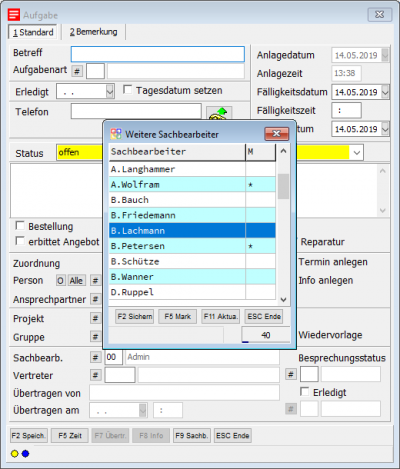
Wenn Sie eine Aufgabe an mehreren Sachbearbeiter verteilen möchten, können Sie das in der Aufgabenmaske mit F9 Sachb. vornehmen.
In dem darauf folgenden Fenster können Sie mit F5 Mark die Sachbearbeiter markieren, an denen Sie die Aufgabe verteilt möchten. Sichern Sie Ihre Auswahl mit F2 Sichern.
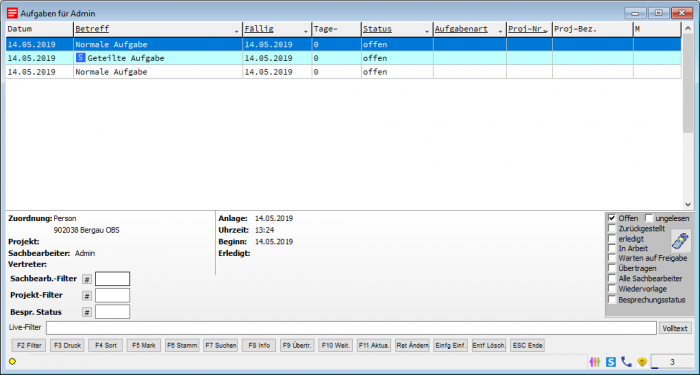
Nach dem Sie die Aufgabe mit F2 Speich. schließen, legt OBS für die markierten Sachbearbeiter eine Kopie an der Aufgabe an, verknüpft diese an der Hauptaufgabe und fügt ein "[S]" am Anfang des Betreffs ein. Das "[S]" wird in der Liste durch ein Icon (![]() ) ersetzt.
) ersetzt.
Alle geteilten Aufgaben auflisten
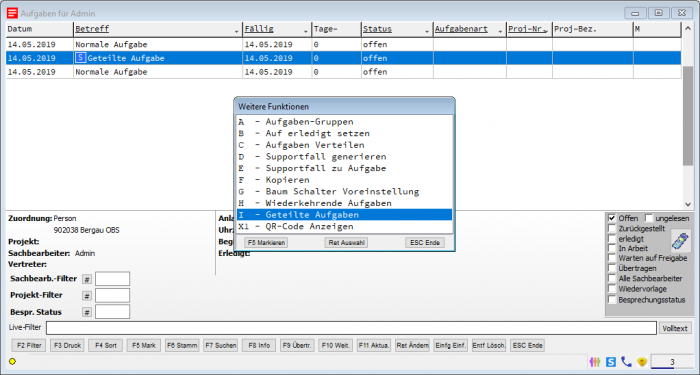
Um alle dazugehörigen Aufgaben einer geteilten Aufgabe aufzulisten, gehen Sie mit dem Courser auf eine geteilte Aufgabe und wählen Sie in F10 Weit. die Option "I - Geteilte Aufgaben" aus. OBS öffnet daraufhin eine neue Aufgabenliste, mit allen dazugehörigen geteilten Aufgaben.
Alle geteilten Aufgaben auf erledigt setzen

Es gibt die Möglichkeit alle geteilten Aufgaben auf erledigt zu setzen. Diese ist aber nur möglich, wenn die Aufgabe auf erledigt gesetzt wird, von dem aus die Aufgaben geteilt wurden.
Setzen Sie die Aufgabe auf erledigt, werden Sie von OBS darauf hingewiesen, dass Sie eine Hauptaufgabe auf erledigt setzen und ob Sie alle dazugehörigen Aufgaben auch auf Erledigt setzen möchten.